¿Tu tarjeta de memoria muestra el error "sistema de archivos RAW no válido" o "el nombre del directorio no es válido"? Esto puede impedirte acceder a tus datos, pero no te preocupes: hay soluciones efectivas para recuperarlos.
Este problema suele deberse a la corrupción de la tarjeta, virus en el dispositivo o un manejo inadecuado durante la transferencia de archivos.
En esta guía, te explicaremos paso a paso cómo reparar una tarjeta de memoria dañada y recuperar tus archivos sin perder información. Sigue leyendo para conocer las mejores soluciones y evitar futuros errores.
Prueba Wondershare Recoverit para Realizar la Recuperación de Datos

En este artículo
Parte 1: Cuáles son las Causas del Error "Sistema de Archivos No Válido" en las Tarjetas de Memoria
Antes de entrar en cómo arreglar una tarjeta de memoria que muestra el error "sistema de archivos no válido", es necesario que conozcas las posibles razones por las que el sistema de archivos de tu tarjeta está mostrando este mensaje y qué significa. Cuando un dispositivo detecta que una tarjeta SD está conectada pero es ilegible o no puede reconocer el sistema de archivos, muestra el error "sistema de archivos no válido". Este mensaje de error puede deberse a muchos factores, incluyendo una tarjeta de memoria defectuosa o una infección por virus.
Algunas de las causas más comunes para que la tarjeta de memoria muestre errores como "sistema de archivos no válido" son:
- Si la tarjeta de memoria se ha extraído del dispositivo sin haberlo apagado o aún está en uso.
- La tarjeta de memoria se ha conectado a una plataforma diferente, como un sistema operativo diferente o un sistema no autenticado.
- La tarjeta de memoria se infecta con un virus o malware cuando se conecta a un sistema inseguro que lo contiene.
- Cuando la tarjeta ha sido extraída del sistema sin antes seleccionar la opción "Quitar Hardware de Forma Segura" o sin expulsarla correctamente.
Tutorial en Video: ¿Qué es un Sistema de Archivos?
Parte 2: Cómo Arreglar una Tarjeta de Memoria que Muestra el Problema "Sistema de Archivos No Válido"
Ahora que sabes cuáles son las razones por las que la tarjeta de memoria muestra el mensaje de error "sistema de archivos no válido", puedes aplicar fácilmente la solución pertinente para resolverlo. Existen muchas soluciones efectivas para corregir el error "el nombre del directorio no es válido" en las tarjetas, dependiendo del nivel de conocimientos técnicos.
A continuación, te presentamos las tres mejores soluciones para corregir el error "sistema de archivos no válido" en las tarjetas de memoria:
# 1: Formatea la Tarjeta de Memoria
Si tu tarjeta de memoria muestra un mensaje de error "sistema de archivos no válido" y no puedes acceder a tus datos. Entonces, puedes formatearla para solucionar el problema. Sin embargo, formatear la tarjeta, significa que borrarás todos los datos que contiene y que la restablecerás a un estado nuevo. Esto ayudará a corregir el error de "sistema de archivos RAW no válido" en la tarjeta de memoria y a reparar tarjetas SD corruptas o dañadas.
A continuación, te indicamos los pasos para formatear una tarjeta de memoria y corregir el error "sistema de archivos RAW no válido":
Paso 1: Primero, conecta tu tarjeta de memoria a tu sistema utilizando un lector de tarjetas.
Paso 2: Desde el menú "Inicio", abre el "Explorador de Archivos" y ve a la opción "Esta Computadora o Este Equipo".
Paso 3: Selecciona la unidad de la tarjeta de memoria y haz clic derecho con el mouse sobre ella. En la lista que aparece, selecciona la opción "Formatear".
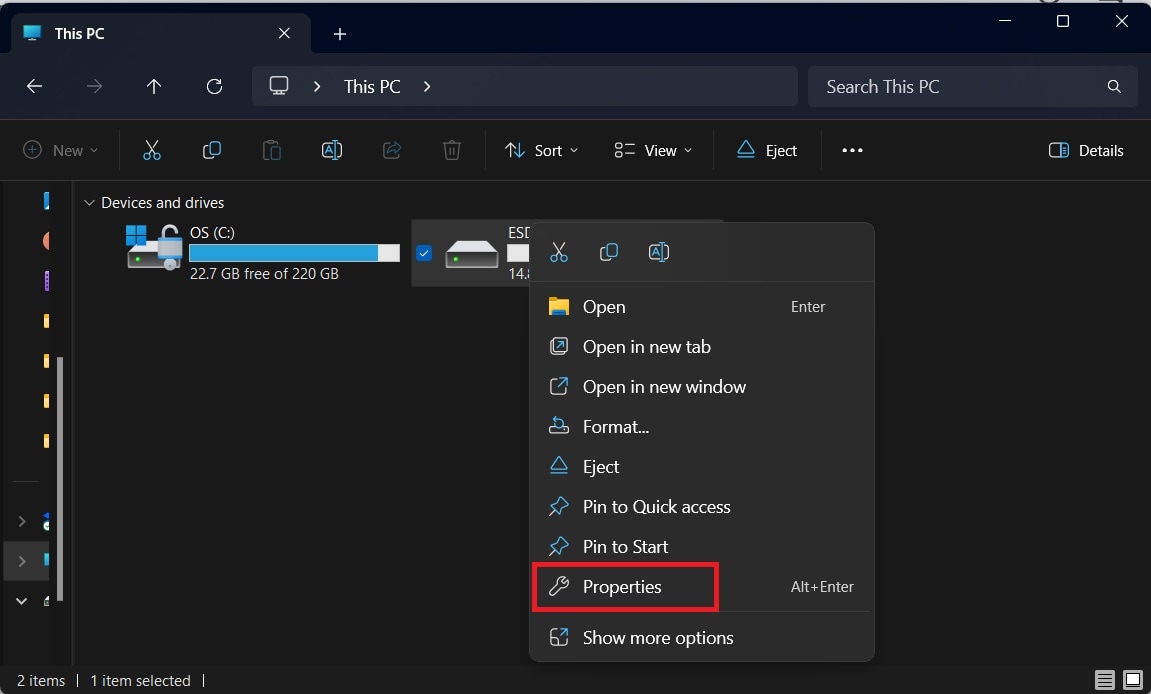
Paso 4: A continuación, desmarca la opción de "Quick Format/Formato Rápido", ya que te permitirá sobrescribir los archivos de la unidad.
Paso 5: Haz clic en el botón "Iniciar/Start" para formatear completamente la tarjeta de memoria. A parte del formateo, también se comprobará si hay algún sector defectuoso en la unidad y se corregirá mientras se realiza el proceso.
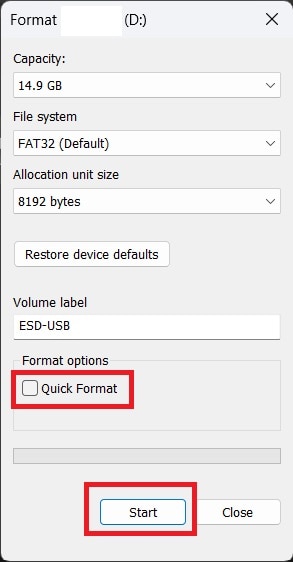
# 2: Cambia el Formato del Sistema de Archivos
Si el nombre del directorio de la tarjeta de memoria no es válido cuando intentas acceder a ella, puedes resolver el problema volviendo a formatear la unidad. Este método cambiará el formato del sistema de archivos de la unidad a un formato compatible. Si tu tarjeta de memoria está mostrando "sistema de archivos RAW no válido", puedes cambiarla a un formato NTFS o FAT para solucionar el problema.
Aquí tienes los pasos para formatear la tarjeta de memoria y corregir el error "el nombre del directorio no es válido":
Paso 1: Primero, conecta tu tarjeta de memoria a tu sistema usando un lector de tarjetas.
Paso 2: Desde el menú "Inicio", abre el "Explorador de Archivos" y ve a la opción "Esta Computadora o Este Equipo".
Paso 3: Selecciona la unidad de la tarjeta de memoria y haz clic derecho con el mouse sobre ella. De la lista de opciones, haz clic en "Format/Formatear".
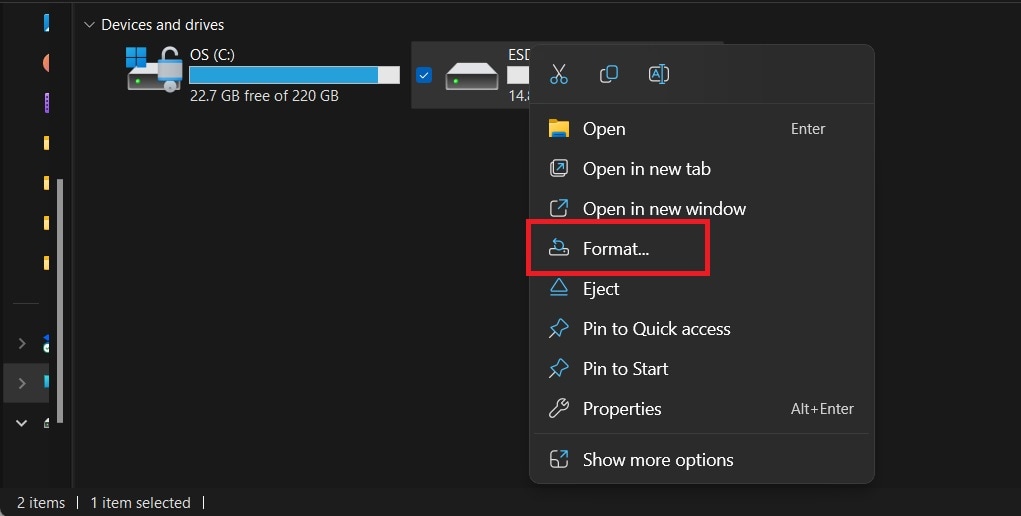
Paso 4: En la ventana de Formatear, asegúrate de establecer el "Sistema de Archivos" como "FAT32 (Predeterminado)" desde la lista desplegable. Además, desmarca la opción "Quick format/Formato rápido" para permitir sobrescribir los archivos.
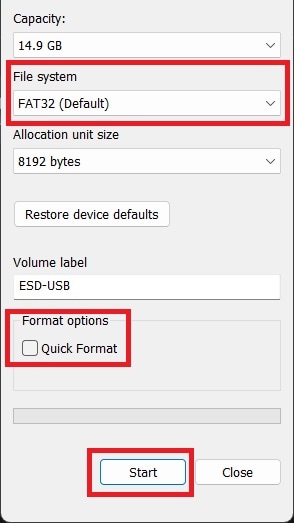
Paso 5: Después, haz clic en el botón "Start/Iniciar" para comenzar el proceso de formateo de la tarjeta de memoria.
Una vez que el proceso de formateo se haya completado, la tarjeta SD tendrá un nuevo sistema de archivos. Con este procedimiento puedes solucionar muchos problemas de la tarjeta de memoria.
# 3: Repara Utilizando el Símbolo del Sistema
También puedes arreglar la tarjeta de memoria que muestra el error "sistema de archivos no válido" utilizando el Símbolo del Sistema, para cambiar el formato del sistema de archivos. Para solucionar los problemas más corruptos de la tarjeta de memoria, puedes utilizar el comando CHKDSK para reparar los sectores defectuosos del disco. Sin embargo, para corregir el error de "sistema de archivos RAW no válido", debes formatear la tarjeta de memoria mediante la función Diskpart en el Símbolo del Sistema.
A continuación, realiza los siguientes pasos para reparar la tarjeta SD RAW utilizando los comandos CMD:
Paso 1: En primer lugar, haz clic en el menú "Inicio" y en el cuadro de búsqueda escribe "Símbolo del sistema". Después presiona la tecla "Enter".
Paso 2: Haz clic con el botón derecho del mouse en la opción "Símbolo del Sistema" del resultado de la búsqueda y selecciona la opción "Ejecutar como Administrador".
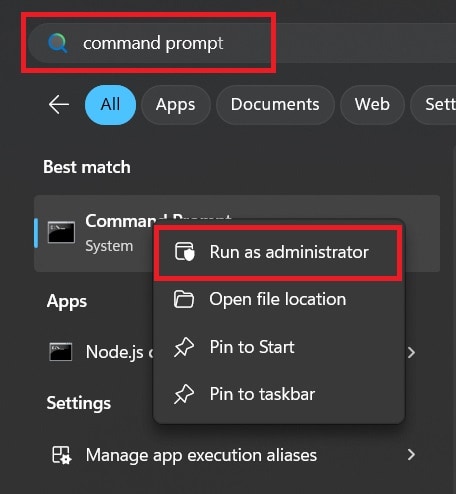
Paso 3: En la ventana del "Símbolo del Sistema", introduce el comando "Diskpart" y presiona la tecla "Enter".
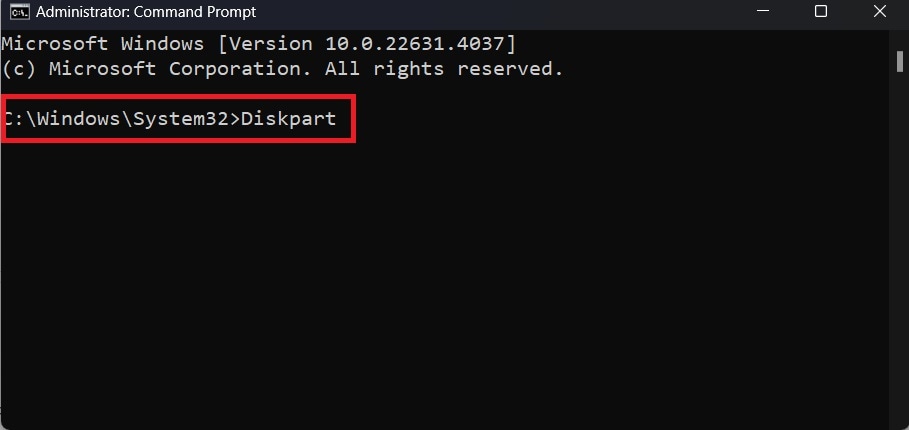
Paso 4: A continuación, introduce el comando "X:/FS: FAT32" o "X:/FS: NTFS" para cambiar el formato del sistema de archivos de la tarjeta de memoria. Después reemplaza la letra "X" por la letra asignada a la unidad a tu tarjeta de memoria, desde el Explorador de Archivos.
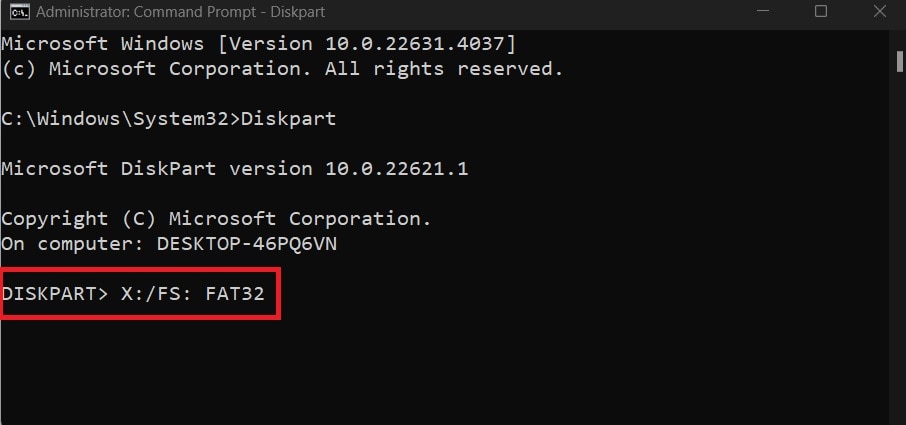
Paso 5: Espera a que se complete el proceso de formateo y sal del Símbolo del Sistema.
El sistema de archivos de la tarjeta de memoria se cambiará al formato que hayas elegido desde RAW.
Parte 3: Cómo Recuperar los Datos de una Tarjeta de Memoria que Muestra el Error "Sistema de Archivos No Válido"
Si tu tarjeta de memoria u otro disco duro muestra el error «sistema de archivos RAW no válido» debido al sistema de archivos FAT o NTFS. Antes de intentar aplicar cualquier solución, primero necesitas recuperar los datos de la misma. Para recuperar los datos de una tarjeta de memoria RAW con un error de "sistema de archivos RAW no válido", necesitarás una herramienta en recuperación de datos de terceros de confianza, como Recoverit - Data Recovery. Es una de las mejores herramientas disponibles en el mercado, capaz de recuperar los datos de las tarjetas de memoria de forma efectiva y completamente segura.
Entre las principales funciones de la aplicación Recoverit - Data Recovery se encuentran:
- Puede recuperar archivos fragmentados o borrados, fotografías, audio, música y correos electrónicos desde cualquier dispositivo de almacenamiento de forma efectiva, segura y completa.
- La aplicación permite recuperar datos desde cualquier tarjeta de memoria, tarjeta CF, tarjeta SD, papelera de reciclaje, disco duro, unidad flash, cámara digital o videocámara.
- Puedes realizar la recuperación de datos por borrado repentino, formateo, corrupción del disco duro, ataques de virus y fallos del sistema en cualquier situación.
- Te permite previsualizar los archivos a recuperar antes de guardarlos, haciendo posible una recuperación personalizada.
- La aplicación está disponible para sistemas operativos multiplataforma, incluyendo Windows y Mac OS.
Realiza los siguientes pasos para recuperar los datos de una tarjeta de memoria RAW con el error "el nombre del directorio no es válido" utilizando la aplicación Recoverit:
Paso 1: Primero, descarga e instala el programa Recoverit - Data Recovery en tu computadora.
Paso 2: Conecta tu tarjeta de memoria corrupta a tu computadora utilizando un lector de tarjetas.
Paso 3: Ejecuta la aplicación y en el panel lateral izquierdo de la pantalla principal selecciona la opción "SD Card/Recuperación de la Tarjeta SD".
Paso 4: La aplicación detectará automáticamente la tarjeta conectada y la mostrará. Para comenzar el proceso, haz clic en el botón "Scan/Analizar".

Paso 5: A continuación, espera a que la aplicación escanee completamente la tarjeta de memoria y muestre todos los archivos que se pueden recuperar.

Paso 6: Puedes previsualizar los archivos que quieres recuperar y luego hacer clic en el botón "Recover/Recuperar" para guardarlos en tu ubicación preferida. Asegúrate de guardar los archivos recuperados en una ubicación distinta a la original.

Conclusión
Algunos de los mensajes de error más comunes cuando conectas una tarjeta de memoria dañada o corrupta a tu sistema son, que el nombre del directorio de la tarjeta de memoria o el sistema de archivos no es válido. Esto se debe principalmente al formato RAW del sistema de archivos de tu tarjeta, lo que hace que los datos que contiene sean inaccesibles. Afortunadamente, puedes corregir este error para acceder a los datos de tu tarjeta de memoria aplicando las soluciones indicadas anteriormente. Entre las soluciones, formatear la tarjeta es una de las opciones disponibles para resolver este error. Sin embargo, antes de proceder con el formateo, es mejor que consideres recuperar los datos antes de que se pierdan. Para ello te recomendamos que utilices la herramienta Recoverit - Data Recovery para recuperar los datos de las tarjetas de memoria corruptas sin ningún esfuerzo.
Prueba Wondershare Recoverit para Realizar la Recuperación de los Datos

PREGUNTAS FRECUENTES
-
1. ¿Cómo puedo formatear una tarjeta SD no válida?
Puedes formatear una tarjeta SD con un "sistema de archivos no válido" conectándola primero a tu sistema. A continuación, formatea la tarjeta en el Explorador de Archivos haciendo clic con el botón derecho del mouse y seleccionando un nuevo formato de sistema de archivos para ella. -
2. ¿Puedo recuperar los archivos de un "sistema de archivos no válido"?
Sí, puedes recuperar tus archivos de los errores del "sistema de archivos no válido" que muestra una tarjeta de memoria, utilizando una herramienta confiable de recuperación de datos como Recoverit - Data Recovery. Gracias a sus pasos fáciles y sencillos, podrás recuperar todos los archivos de la tarjeta de forma segura. -
3. ¿Cómo puedo restablecer una tarjeta SD?
Puedes restablecer tu tarjeta SD formateándola en tu sistema. Para hacerlo puedes formatearla desde el Explorador de Archivos o utilizar el Símbolo del Sistema. Realiza los pasos anteriores para formatear la tarjeta SD fácilmente.


